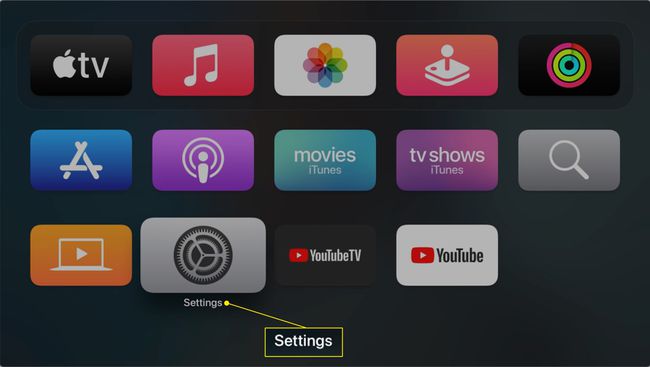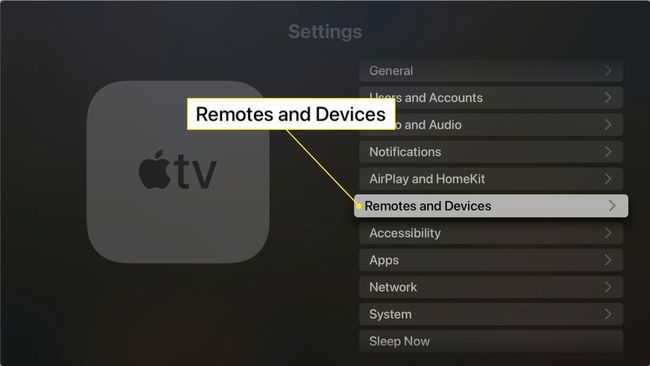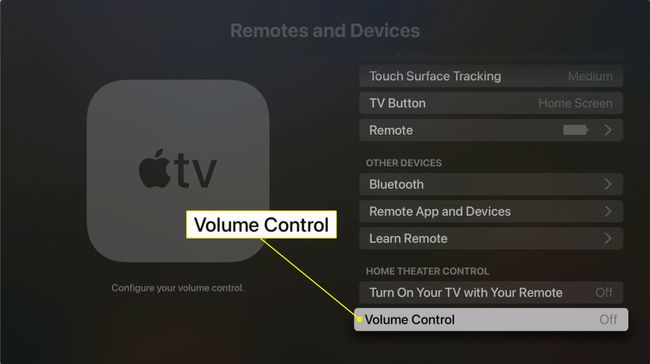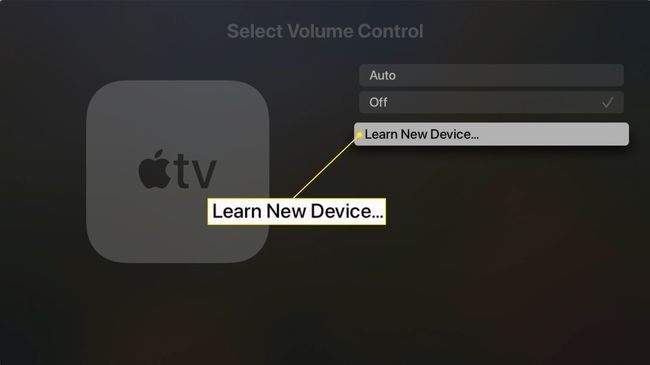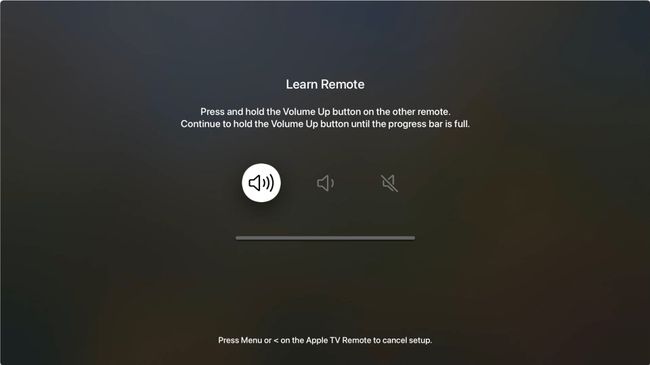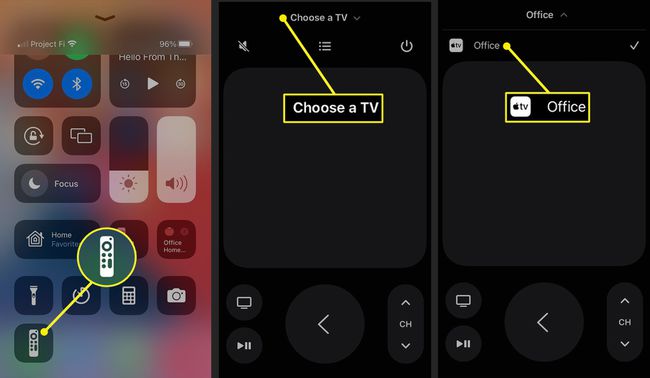Ce qu’il faut savoir
- Sur Siri ou la télécommande Apple TV : Appuyez sur le bouton de réduction du volume (-) pour diminuer le volume et sur le bouton d’augmentation du volume (+) pour augmenter le volume.
- Sur l’iPhone : Ouvrez le Centre de contrôle > la télécommande > sélectionnez Apple TV, utilisez les boutons de volume. Ne fonctionne qu’avec HDMI-CEC.
- Les anciennes télécommandes Apple n"ont pas de boutons de volume, vous devez donc utiliser la télécommande de votre téléviseur.
Cet article explique comment baisser le volume d’Apple TV, et notamment comment régler le volume d’Apple TV sans télécommande.
Comment régler le volume sur Apple TV
Il existe plusieurs façons de baisser le volume sur Apple TV, mais les méthodes disponibles dépendent du type de télécommande Apple TV que vous possédez.
- Télécommande Apple (blanche ou aluminium) : Si vous avez ce type de télécommande, vous devez utiliser la télécommande de votre téléviseur si vous voulez baisser le volume.
- Télécommande Siri ou télécommande Apple TV (noire ou aluminium) : Vous pouvez appuyer sur le bouton de réduction du volume (-) pour baisser le volume.
- Centre de contrôle sur iPhone : Vous pouvez contrôler le volume via le Centre de contrôle, mais uniquement si votre Apple TV est connectée à un téléviseur, un récepteur ou une barre de son prenant en charge le contrôle du volume via HDMI-CEC. Sinon, vous devrez utiliser la télécommande de votre téléviseur.
Si vous disposez de la télécommande Siri noire ou aluminium ou de la télécommande Apple TV et d’une Apple TV 4K ou d’une Apple TV HD, et que la télécommande ne permet pas de baisser le volume, vous devrez peut-être la configurer manuellement. Les instructions pour configurer votre télécommande manuellement sont incluses dans la section suivante.
Comment contrôler le volume de la télévision avec une télécommande Apple TV
Les anciennes télécommandes Apple TV n’étaient pas équipées de commandes de volume, mais des commandes de volume sont incluses depuis l’introduction de la première génération de télécommande Siri. Ces boutons sont conçus pour contrôler le volume de votre téléviseur, ce qui est possible grâce à la présence d’un émetteur IR sur la télécommande. La configuration se fait généralement automatiquement en coulisses, mais vous pouvez également configurer la télécommande manuellement si vous constatez que vous ne parvenez pas à contrôler le volume.
Cela nécessite une Apple TV (4e génération) ou plus récente, une Apple TV HD ou une Apple TV 4K et une télécommande Siri.
Voici comment contrôler le volume de la télévision avec la télécommande de l’Apple TV :
- Appuyez sur le bouton de réduction du volume (-) ou d’augmentation du volume (+) de la télécommande pour voir s’ils fonctionnent.Si les commandes de volume fonctionnent, vous avez terminé. Si ce n’est pas le cas, passez à l’étape suivante pour configurer votre télécommande manuellement. Vous aurez besoin de la télécommande de votre téléviseur, récepteur ou barre de son pour effectuer cette opération.
- Ouvrez les Paramètres sur votre Apple TV

- Sélectionnez Remotes and Devices.

- Sélectionnez Contrôle du volume.

- Sélectionnez Apprendre un nouveau dispositif.

- Suivez les instructions à l’écran pour finir de configurer la télécommande afin qu’elle fonctionne avec votre téléviseur.

Pour que les commandes de volume fonctionnent, votre télécommande doit avoir une ligne de visée dégagée vers le récepteur IR de votre téléviseur.
Comment baisser le volume d’Apple TV sur iPhone
Vous pouvez contrôler votre Apple TV par l’intermédiaire du Centre de contrôle de votre iPhone, mais baisser le volume est un problème plus compliqué. Comme votre téléphone ne peut pas envoyer de signaux par l’intermédiaire d’un émetteur infrarouge comme le fait la télécommande Apple TV, il doit s’appuyer sur une fonctionnalité appelée HDMI-CEC.
HDMI-CEC est une fonction qui permet à un appareil, comme l’Apple TV, d’envoyer des signaux par le biais d’un câble HDMI pour régler des éléments tels que le niveau du volume. Très peu de téléviseurs intègrent cette fonction, mais beaucoup de récepteurs AV et de barres de son le font.
Si votre téléviseur prend en charge la norme HDMI-CEC ou si votre Apple TV est connecté à un récepteur ou à une barre de son qui la prend en charge, vous pouvez utiliser cette méthode pour baisser le volume avec votre iPhone :
- Ouvrez le Centre de contrôle.Faites glisser vers le bas depuis le coin supérieur droit de l’écran sur l’iPhone X et les versions ultérieures. Faites glisser l’écran vers le haut depuis le bas sur l’iPhone SE, l’iPhone 8 et les versions antérieures, et l’iPod Touch.
- Tapez sur l’icône Télécommande.
- Appuyez sur Choisir un téléviseur.
- Sélectionnez votre Apple TV.

- Appuyez sur le bouton physique de réduction du volume de votre iPhone pour baisser le volume de votre Apple TV.
FAQ
- Pourquoi le volume de mon Apple TV ne fonctionne-t-il pas ?
Assurez-vous que le volume de votre appareil audio externe ou de votre téléviseur n’est pas réglé sur sourdine. Ensuite, débranchez et rebranchez chaque extrémité du câble HDMI reliant votre téléviseur et l’Apple TV, puis redémarrez l’appareil Apple TV. Si les problèmes persistent, allez dans Réglages > Vidéo et audio > Sortie audio et vérifiez que HDMI est sélectionné.
- Apple TV dispose-t-il d’un système de réglage du volume ?
Oui. Lorsque vous regardez une vidéo, faites apparaître les commandes de lecture et sélectionnez Options audio > Réduire les sons forts. Pour régler le volume de toutes les vidéos, allez dans Paramètres > Vidéo et audio > Réduire les sons forts.
- Comment puis-je connecter les AirPods à mon Apple TV ?
Pour connecter les AirPods à un Apple TV, ouvrez l’étui des AirPods, puis appuyez sur le bouton de jumelage et maintenez-le enfoncé jusqu’à ce que le voyant clignote en blanc. Sur votre Apple TV, allez dans Paramètres > Télécommandes et appareils > Bluetooth et choisissez vos AirPods.